Еще совсем недавно основными средствами общения людей на расстоянии были только почта и телефон. Для отправки письма по почте требовалось приобрести конверт, написать письмо, вложить его в конверт и отнести на почту или опустить в ближайший почтовый ящик. Не нужно объяснять, сколько проходило времени с момента отправки письма до его получения адресатом. С появлением электронной почты достаточно нескольких минут, чтобы письмо дошло до того, кому оно предназначено.
Вариантов использования электронной почты (e-mail) много, но основное ее назначение — это обмен сообщениями и файлами.
В Windows для управления почтой удобно использовать Microsoft Outlook Express. С помощью этой программы вы можете подготовить и отправить сообщение, а также принять и просмотреть сообщения, предназначенные вам.
Для запуска программы Outlook Express выполните одно из следующих действий:
Окно программы Outlook Express (рис. 8.1) разделено на две области. В левой области отображается структура системных папок, в правой — содержимое той папки, на которой расположен курсор. Назначение системных папок программ, предназначенных для работы с электронной почтой, приведено в табл. 8.1.
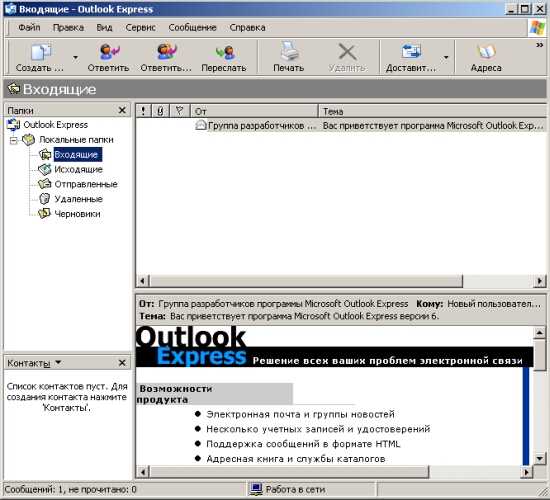
Рис. 8.1. Окно программы Outlook Express
Таблица 8.1, Папки программы Outlook Express
| Наименование папки | Содержимое |
| Входящие |
Сообщения, полученные по почте с других
компьютеров или от уделенного почтового сервера
|
| Исходящие |
Сообщения, предназначенные для отправки. Данные
в эту папку попадают из окна создания нового сообщения в результате
выполнения команды Отправить меню Файл
|
| Отправленные |
Копии отправленных сообщений. Режим копирования
устанавливается флажком Сохранять копию в папке "Отправленные" на вкладке
Отправка сообщений, которая открывается при выполнении команды Параметры
меню Сервис
|
| Удаленные |
Содержит удаленные из всех папок сообщения. Для
того чтобы эта папка очищалась при выходе из программы, необходимо выполнить
команду Параметры меню Сервис и на вкладке Обслуживание открывшегося
диалогового окна установить флажок Очищать папку "Удаленные" перед выходом
|
| Черновики |
Содержит сообщения, находящиеся в стадии
подготовки
|
Выберите какую-нибудь папку в структуре папок. На панели сообщений в правой части окна появится список сообщений, хранящихся в этой папке. Этот список представлен в табличном виде. Сообщения, отображаемые в окне, можно упорядочивать по адресатам или дате получения. Для этого щелкните на соответствующем заголовке столбца в правой области окна. если хотите упорядочить сообщения в соответствии с информацией, хранящейся в этом столбце.
Назначение столбцов панели сообщений представлено в табл. 8.2.
Таблица 8.2. Столбцы панели сообщений
| Столбец | Назначение |
|
|
Признак важности сообщения. Если в столбце
содержится символ восклицательного знака, отправитель считает его важным,
если символ направленной вниз стрелки — не имеющим большого значения
|
|
|
Состояние отметки. Установка флажка в этом
столбце указывает на необходимость выполнения каких-либо действий по этому
сообщению: позвонить адресату, прочесть сообщение, ответить и т. д.
|
|
|
Скрепка в этом столбце означает, что сообщение
содержит файл-приложение
|
| Кому/От |
Указывает, кому или от кого послано сообщение
|
| Тема |
Содержит тему сообщения
|
| Отправлено/ Получено |
Содержит дату и время отправки или получения
сообщения
|
Для просмотра сообщения выделите соответствующую строку и дважды щелкните кнопкой мыши. Откроется окно просмотра выбранного сообщения. Используя панель инструментов и меню программы, вы можете распечатать, удалить, перенести выбранные сообщения или выполнить с ними другие необходимые действия. Назначение кнопок панели инструментов окна программы Outlook Express описано в табл. 8.3.
Таблица 8.3. Кндпки панели инструментов программы Outlook Express
| Кнопка | Название | Назначение |
|
|
Создать сообщение | Открывает окно для создания нового сообщения |
|
|
Ответить | Создает новое сообщение, в котором в качестве адреса получателя используется адрес отправителя исходного сообщения. Тема сообщения состоит из текста Re: и темы входящего сообщения. Текст входящего сообщения включается в исходный текст |
|
|
Ответить всем | Подготавливает сообщение отправителю и всем, кто указан в списке Копия |
|
|
Переслать | Подготавливает копию полученного сообщения, в котором необходимо указать адрес, кому ее послать |
|
|
Удалить | Удаляет выделенное сообщение |
|
|
Адреса | Открывает адресную книгу |
|
|
Доставить | Начинает передачу и прием электронной почты |
|
|
Кодировка | Позволяет изменить кодировку сообщения |